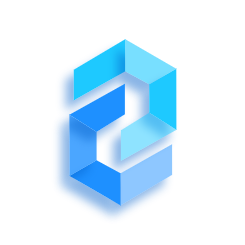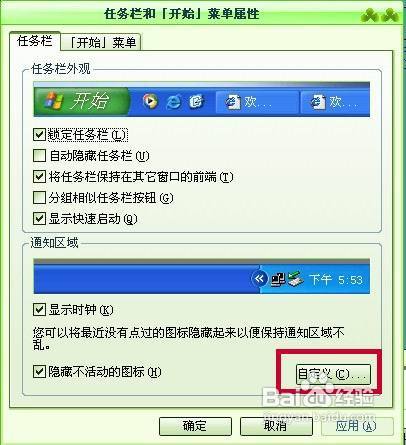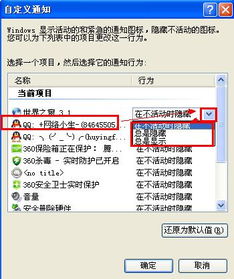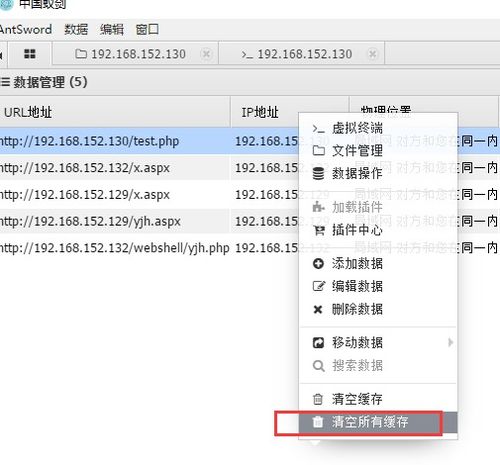如何隐藏电脑屏幕底部的任务栏
在日常使用电脑的过程中,任务栏作为Windows操作系统的一个重要组成部分,通常位于屏幕底部,用于显示正在运行的程序、系统通知和快捷工具栏等。然而,在某些特定情况下,比如全屏游戏、视频编辑或演示文稿展示时,任务栏可能会干扰视线或影响整体美观。因此,学会如何隐藏电脑下面的任务栏成为了一个实用的技巧。本文将详细介绍几种有效的方法来实现这一目标,同时还会探讨隐藏任务栏后的管理策略以及可能遇到的一些常见问题。

首先,最基本也是最常见的方法是通过系统设置来隐藏任务栏。具体操作步骤如下:鼠标右键点击任务栏的空白区域,选择“任务栏设置”选项。在弹出的任务栏设置窗口中,可以找到一项名为“在桌面模式下自动隐藏任务栏”的开关。将其打开,任务栏就会在非活动状态下自动隐藏起来。当鼠标移动到屏幕底部时,任务栏会重新显示,方便用户快速访问各类程序和通知。这种方法简单直观,适用于大多数Windows版本,包括Windows 10和Windows 11。
除了系统设置外,还可以通过第三方软件来实现更加灵活和个性化的任务栏隐藏方式。例如,Taskbar Hider是一款专门用于隐藏Windows任务栏的小工具。它提供了多种隐藏模式,如始终隐藏、隐藏特定窗口下的任务栏等。使用Taskbar Hider时,只需下载安装后运行软件,然后根据需要设置隐藏模式即可。此外,一些系统优化和美化软件也集成了任务栏隐藏功能,如魔方优化大师、腾讯桌面整理等。这些软件不仅可以帮助用户隐藏任务栏,还能提供其他系统优化和桌面美化功能。
对于喜欢使用快捷键的用户来说,还可以通过特定的快捷键组合来快速隐藏和显示任务栏。虽然Windows系统本身没有提供直接的快捷键来隐藏任务栏,但可以通过第三方软件或自定义脚本来实现这一功能。例如,可以使用AutoHotkey这款强大的脚本编写工具来创建一个快捷键。具体做法是:下载并安装AutoHotkey软件,然后编写一个简单的脚本文件,将特定的快捷键(如Ctrl+Alt+H)与隐藏任务栏的操作绑定起来。保存脚本并运行AutoHotkey后,只需按下设定的快捷键即可快速隐藏或显示任务栏。
在隐藏任务栏后,用户可能会遇到一些管理上的挑战,比如如何快速切换程序、查看通知等。对此,有几个实用的策略可以参考:
一是利用快捷键和任务管理器来快速切换程序。Windows系统提供了一系列快捷键来帮助用户在不同程序之间快速切换,如Alt+Tab(切换最近使用的程序)、Win+Tab(打开任务视图并切换程序)、Win+D(显示桌面并最小化所有程序)等。此外,还可以通过Ctrl+Shift+Esc快捷键直接打开任务管理器,从中查看和管理正在运行的程序。
二是设置通知提醒方式。虽然任务栏隐藏后无法直接看到通知图标和消息内容,但用户仍然可以通过系统设置来调整通知提醒方式。例如,在“设置”中的“系统”-“通知和操作”部分,可以选择在任务栏隐藏时通过声音、弹出窗口或屏幕边缘的提示来接收通知。这样,即使任务栏被隐藏,用户也不会错过重要的系统通知和消息。
三是利用虚拟桌面功能来提高工作效率。Windows 10和Windows 11都提供了虚拟桌面功能,允许用户创建多个独立的桌面环境来组织和管理不同的任务和工作流。通过虚拟桌面,用户可以将相关的程序和文件放在同一个桌面上,从而在隐藏任务栏的同时保持工作区域的整洁和高效。要创建和使用虚拟桌面,只需按下Win+Tab组合键打开任务视图,然后点击“新建桌面”按钮即可。
在隐藏任务栏的过程中,用户可能会遇到一些常见问题,如任务栏无法隐藏、隐藏后无法恢复显示等。针对这些问题,可以尝试以下几种解决方法:
一是检查系统设置和第三方软件的冲突。有时,第三方软件可能会干扰系统设置的正常工作,导致任务栏无法隐藏或恢复显示。此时,可以尝试关闭或卸载这些软件,然后重新检查任务栏设置。
二是重启计算机。在某些情况下,简单的重启操作可以解决一些临时的系统故障和冲突问题。如果任务栏无法隐藏或恢复显示,可以尝试重启计算机后再次尝试设置。
三是更新Windows系统和驱动程序。有时,任务栏问题可能与Windows系统的某个更新或驱动程序的不兼容有关。因此,建议定期更新Windows系统和驱动程序以保持系统的稳定性和兼容性。
四是检查系统文件是否损坏。如果以上方法都无法解决问题,可能是系统文件损坏导致的。此时,可以使用Windows内置的SFC扫描工具来检查和修复损坏的系统文件。具体做法是:打开命令提示符(管理员),然后输入sfc /scannow命令并按回车执行。等待扫描完成后,根据提示进行修复操作。
总之,隐藏电脑下面的任务栏是一个简单而实用的技巧,可以帮助用户提高工作效率和优化视觉体验。通过系统设置、第三方软件、快捷键以及合理的管理策略,用户可以轻松实现任务栏的隐藏和恢复显示操作。同时,在遇到问题时也可以通过多种途径进行解决和修复。希望本文能够为用户提供有用的参考和帮助。
- 上一篇: 刀剑英雄新手卡全攻略:轻松上手,畅享游戏福利
- 下一篇: 如何轻松绘制电动伸缩门的CAD平面图?
-
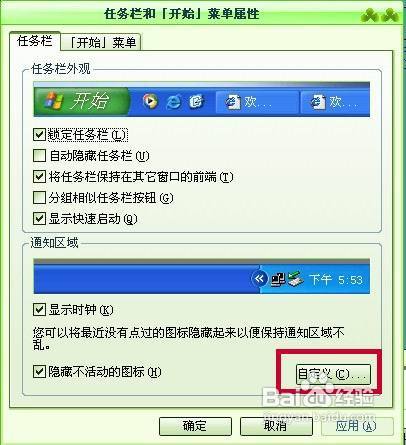 轻松学会:如何隐藏电脑任务栏的图标资讯攻略11-21
轻松学会:如何隐藏电脑任务栏的图标资讯攻略11-21 -
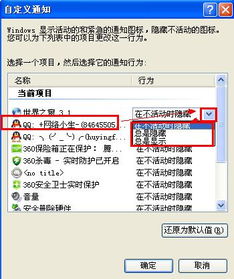 如何在电脑任务栏隐藏QQ图标?资讯攻略11-13
如何在电脑任务栏隐藏QQ图标?资讯攻略11-13 -
 电脑任务栏跑到左边怎么办?资讯攻略11-25
电脑任务栏跑到左边怎么办?资讯攻略11-25 -
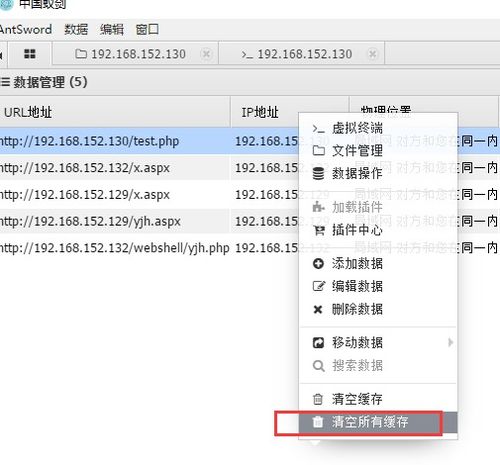 如何关闭Shell_TrayWnd?资讯攻略11-25
如何关闭Shell_TrayWnd?资讯攻略11-25 -
 如何隐藏电脑任务栏上的QQ图标资讯攻略11-21
如何隐藏电脑任务栏上的QQ图标资讯攻略11-21 -
 如何在iPad底部工具栏添加应用?资讯攻略11-05
如何在iPad底部工具栏添加应用?资讯攻略11-05